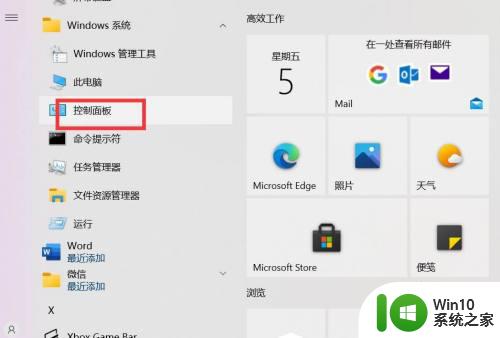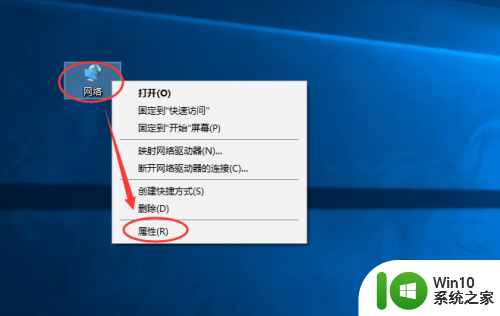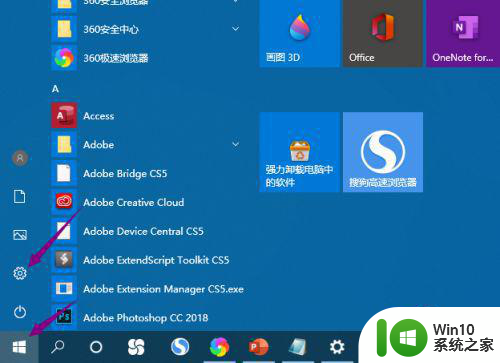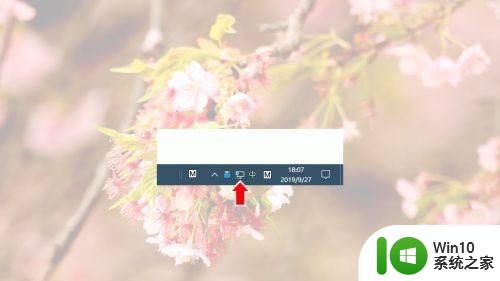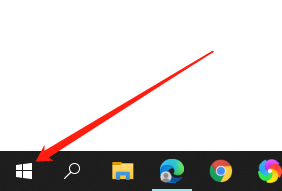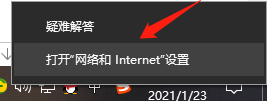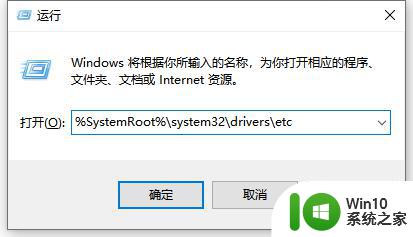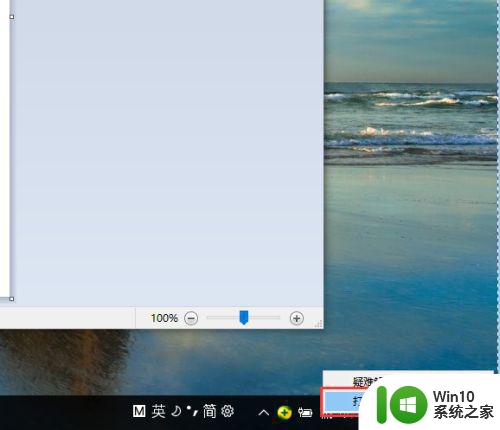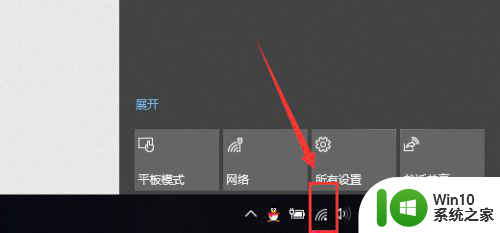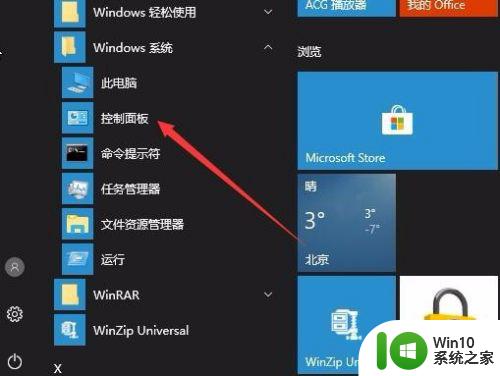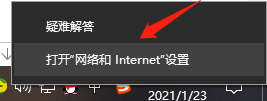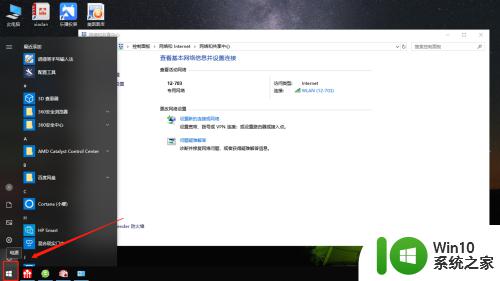win10手动设置代理ip的方法 win10如何手动设置代理ip
更新时间:2023-08-30 09:23:44作者:zheng
有些用户想要将自己的win10电脑的网络代理ip修改为其他的ip地址,却不知道该如何修改,今天小编就给大家带来win10手动设置代理ip的方法,如果你刚好遇到这个问题,跟着小编一起来操作吧。
方法如下:
1.进入设置,点击网络;

2.找到左边的代理,将手动设置代理打开。地址填入申请到的代理IP,端口填写申请到的代理IP的端口,点击保存即可;
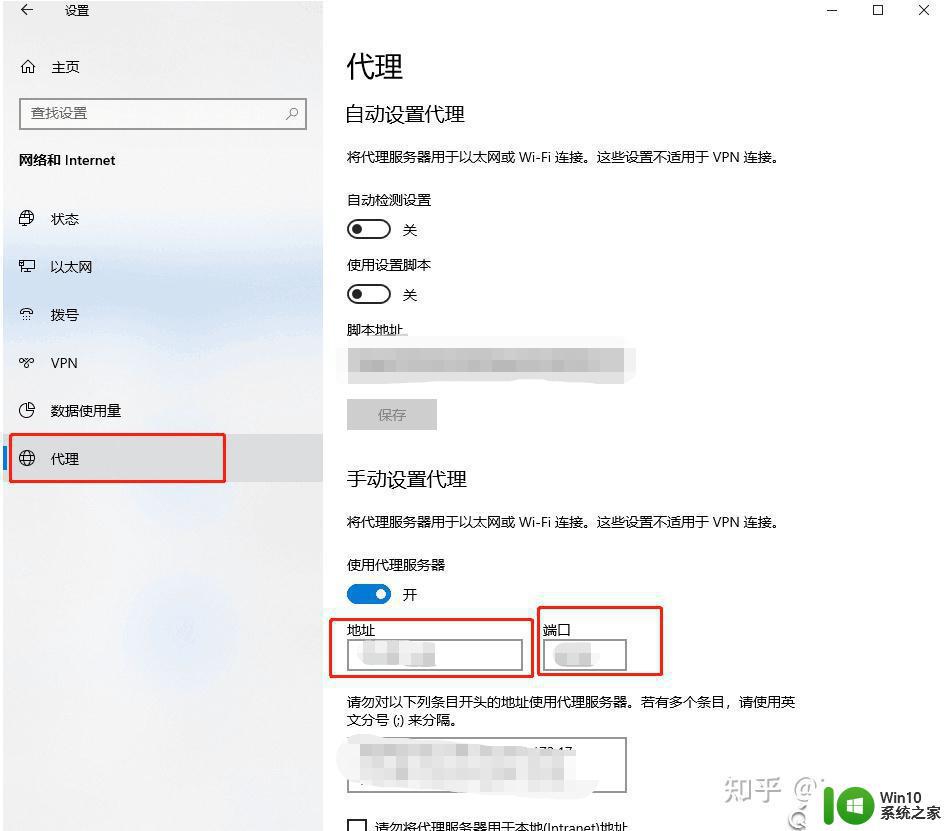
3.打开浏览器,会自动弹出需要输入用户名和密码的窗口,用户名即填写AuthKey,密码填写AuthPwd;
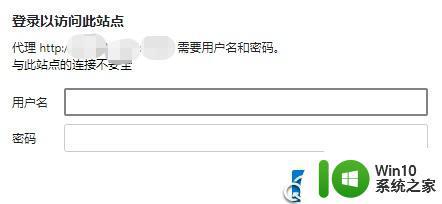
4.用浏览器搜索一下自己的IP测试一下是否代理成功。
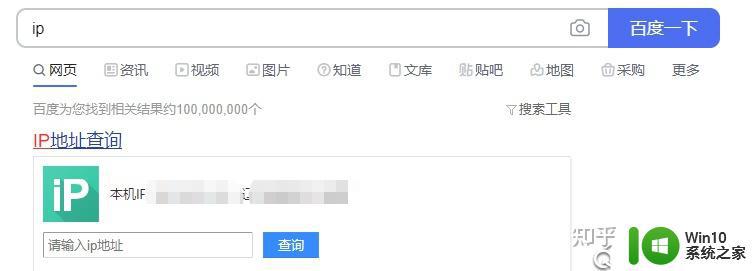
以上就是win10手动设置代理ip的方法的全部内容,还有不懂得用户就可以根据小编的方法来操作吧,希望能够帮助到大家。